怎么查微信经常和谁聊天
1、选择设置
进入到我选项按钮界面后,选择点击上方的设置按钮。

2、点击通用
进入到设置按钮界面后,点击上方的通用按钮进入。

3、点击储存空间
跳转到通用界面之后,点击下面的存储空间按钮。
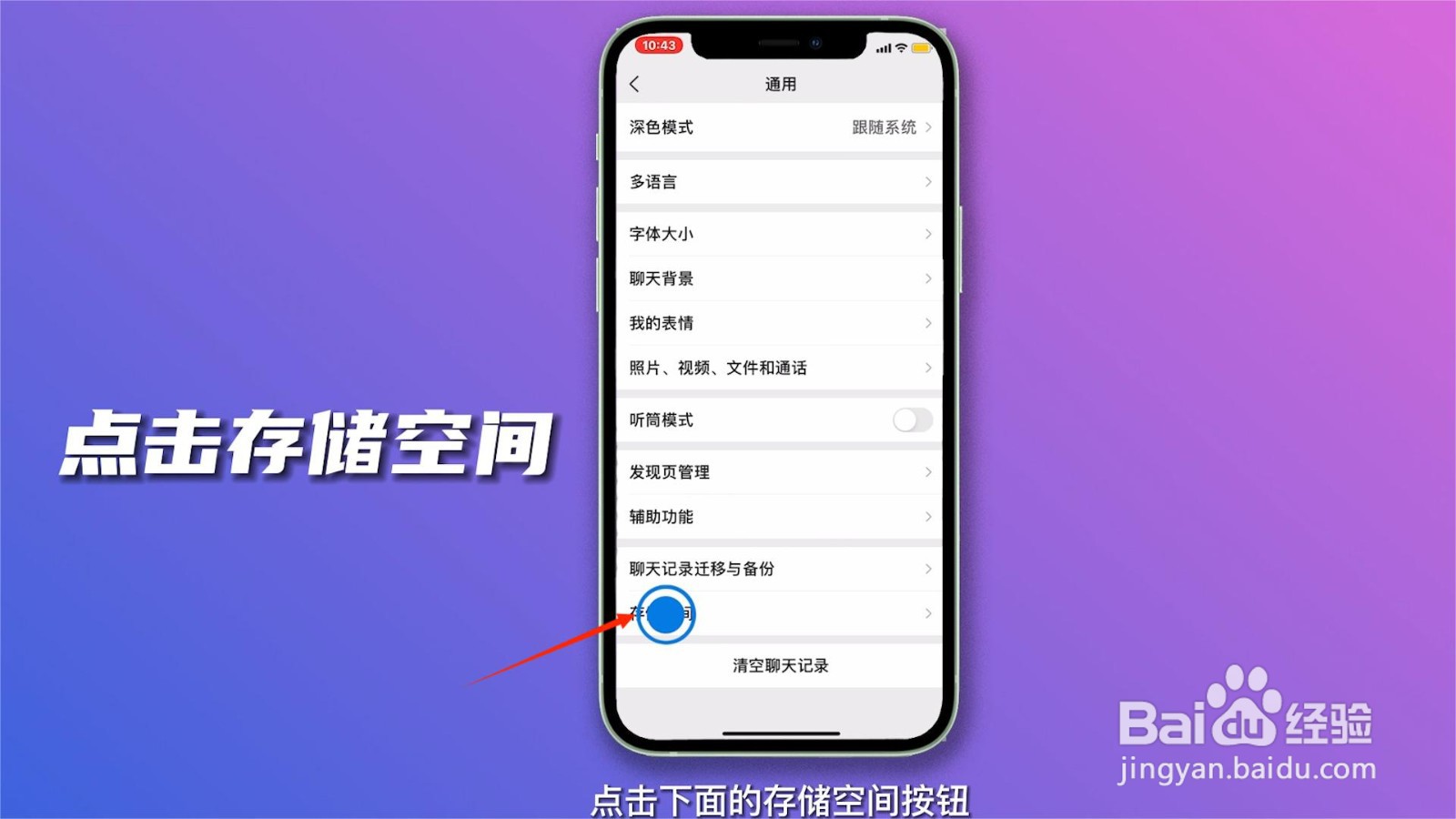
4、选择管理
进入到存储空间之后,点击聊天记录旁边的管理按钮。
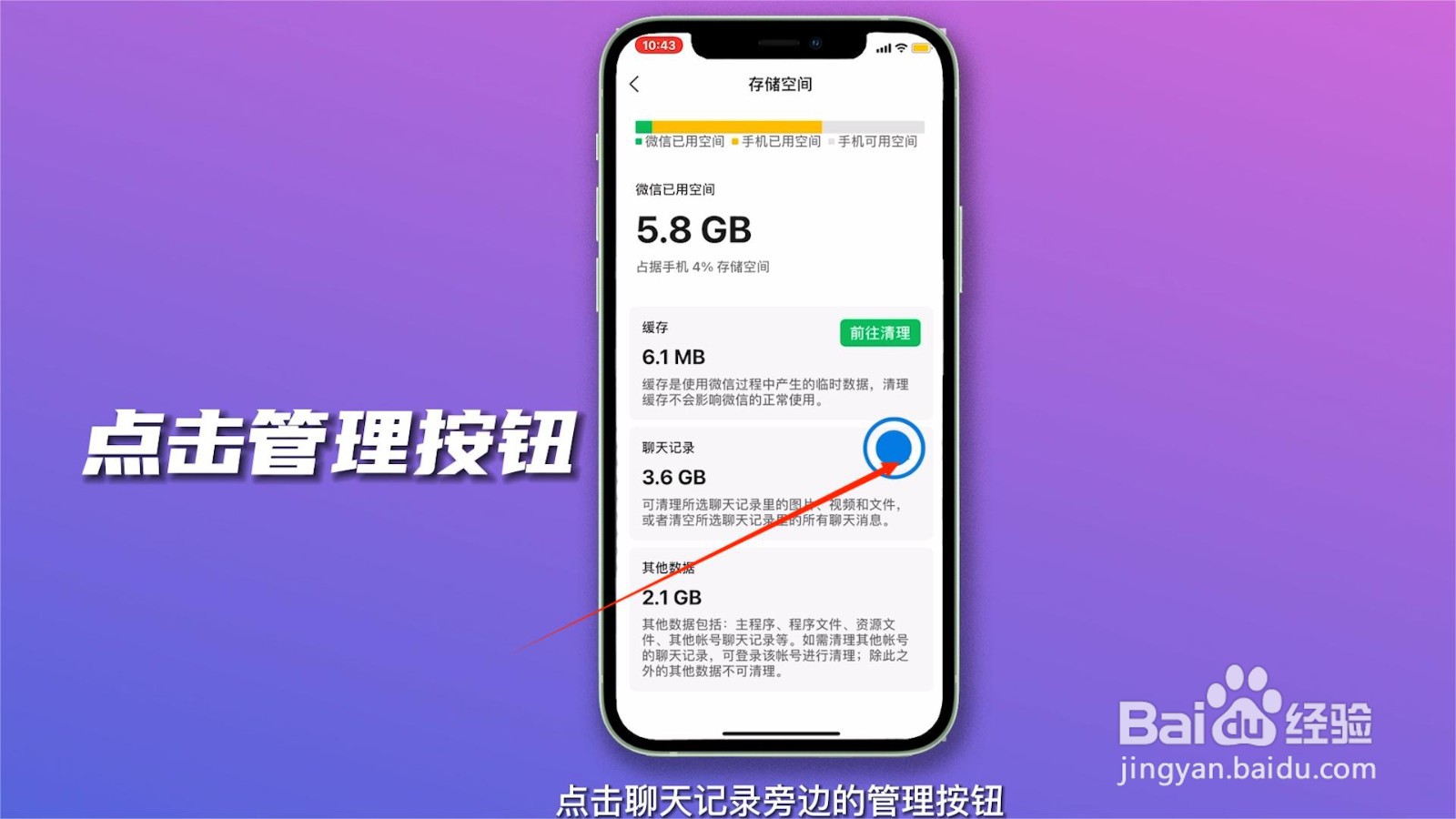
5、内存第一
聊天记录排第一个内存占比最多的,就是经常聊天的。

1、点击左下角三杠
打开微信的主界面后,点击左下角的三杠进入。
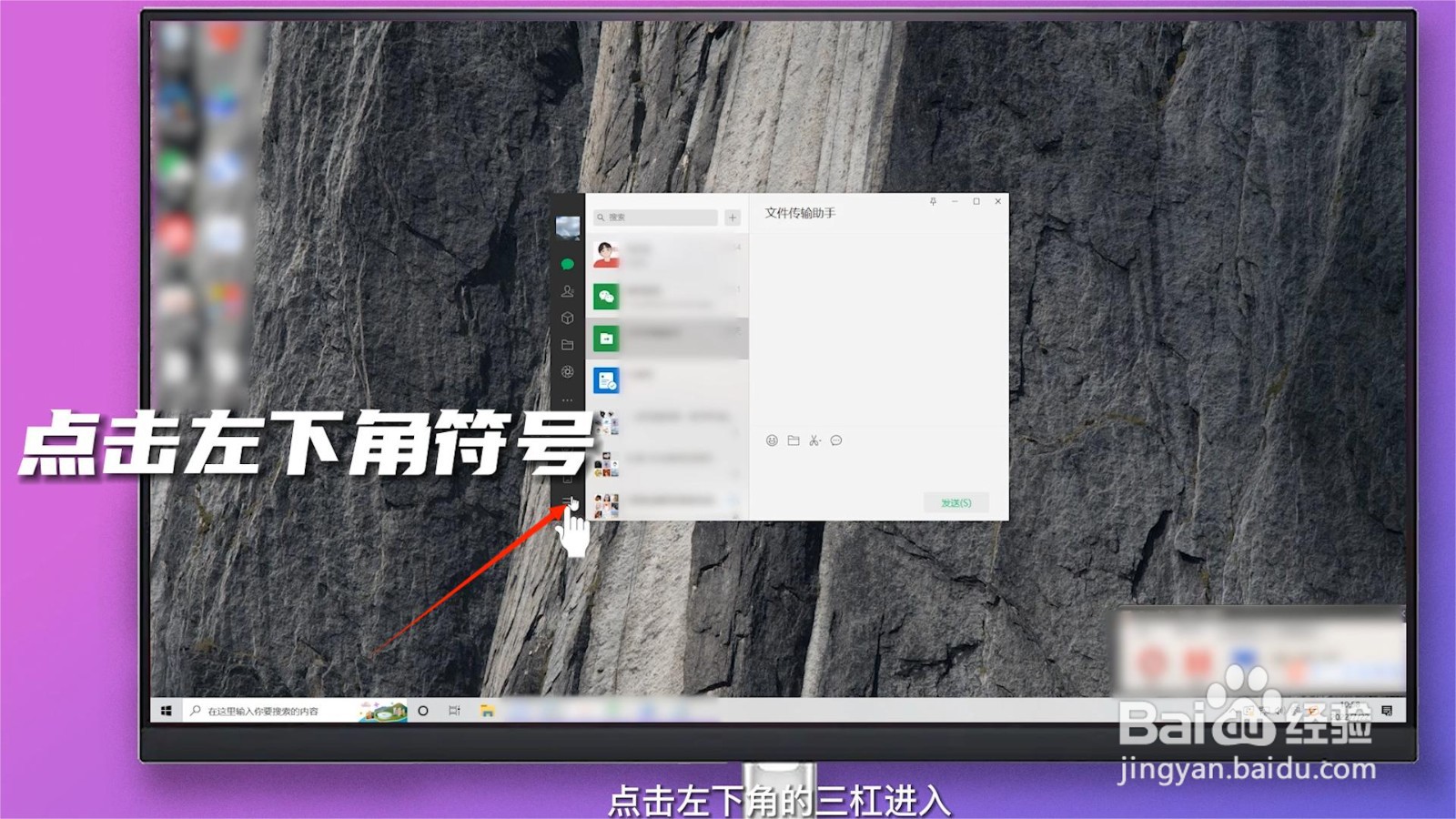
2、点击通用
进入通用设置界面后,点击存储管理。
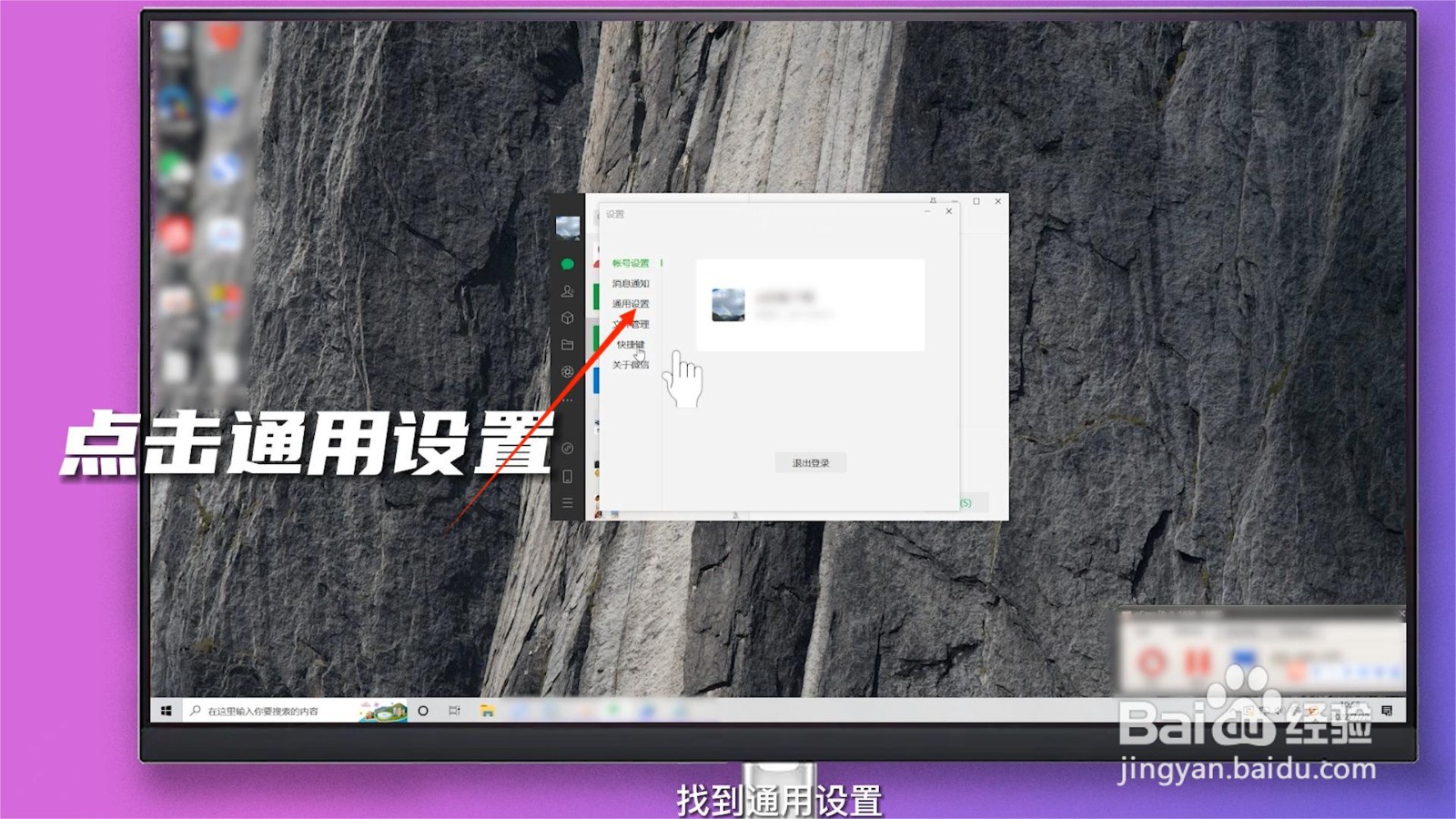
3、点击储存空间
进入存储管理界面,找点聊天数据,点击管理。
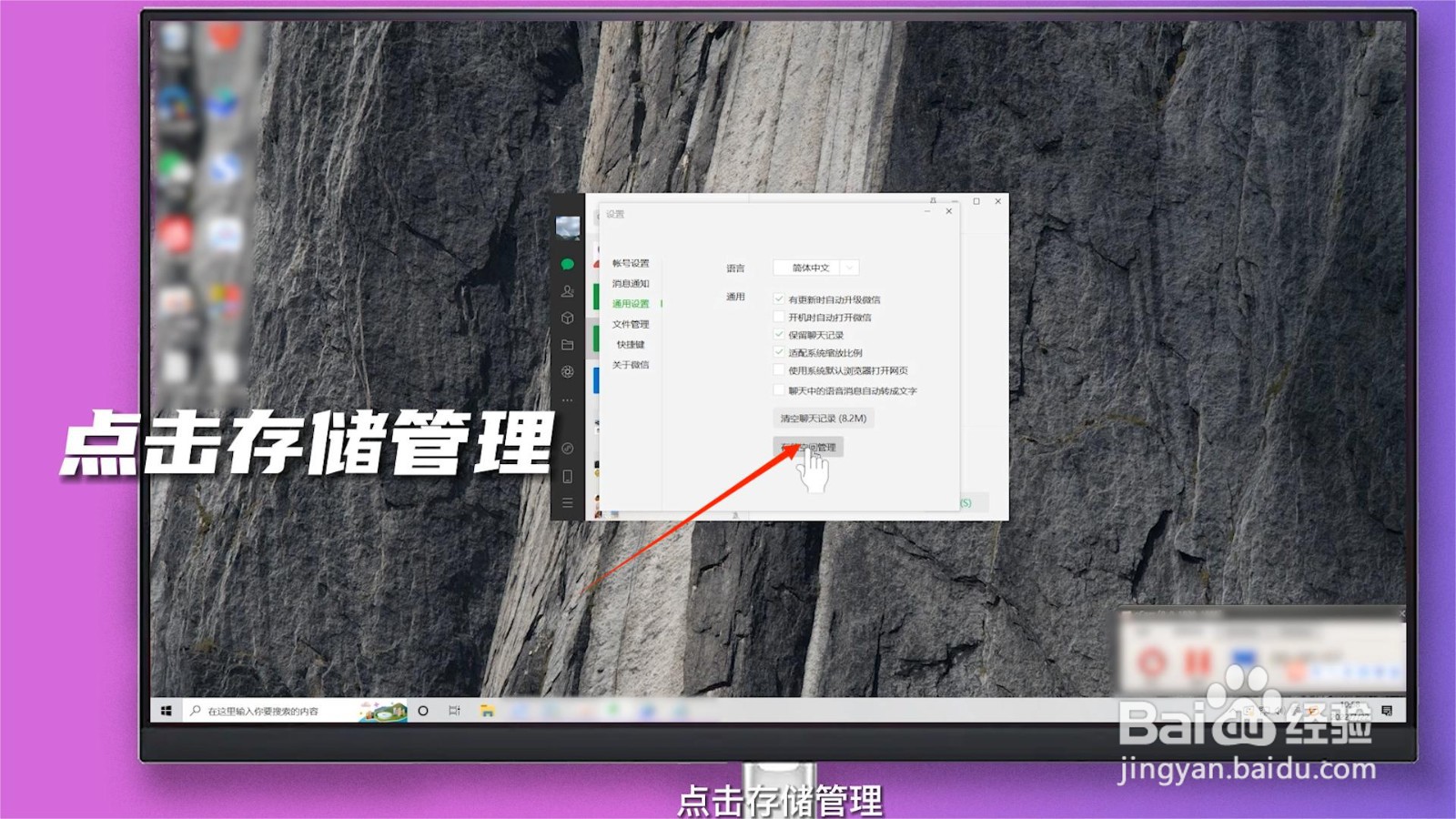
4、查看常聊天的人
内存占比最多的就是经常聊天的。
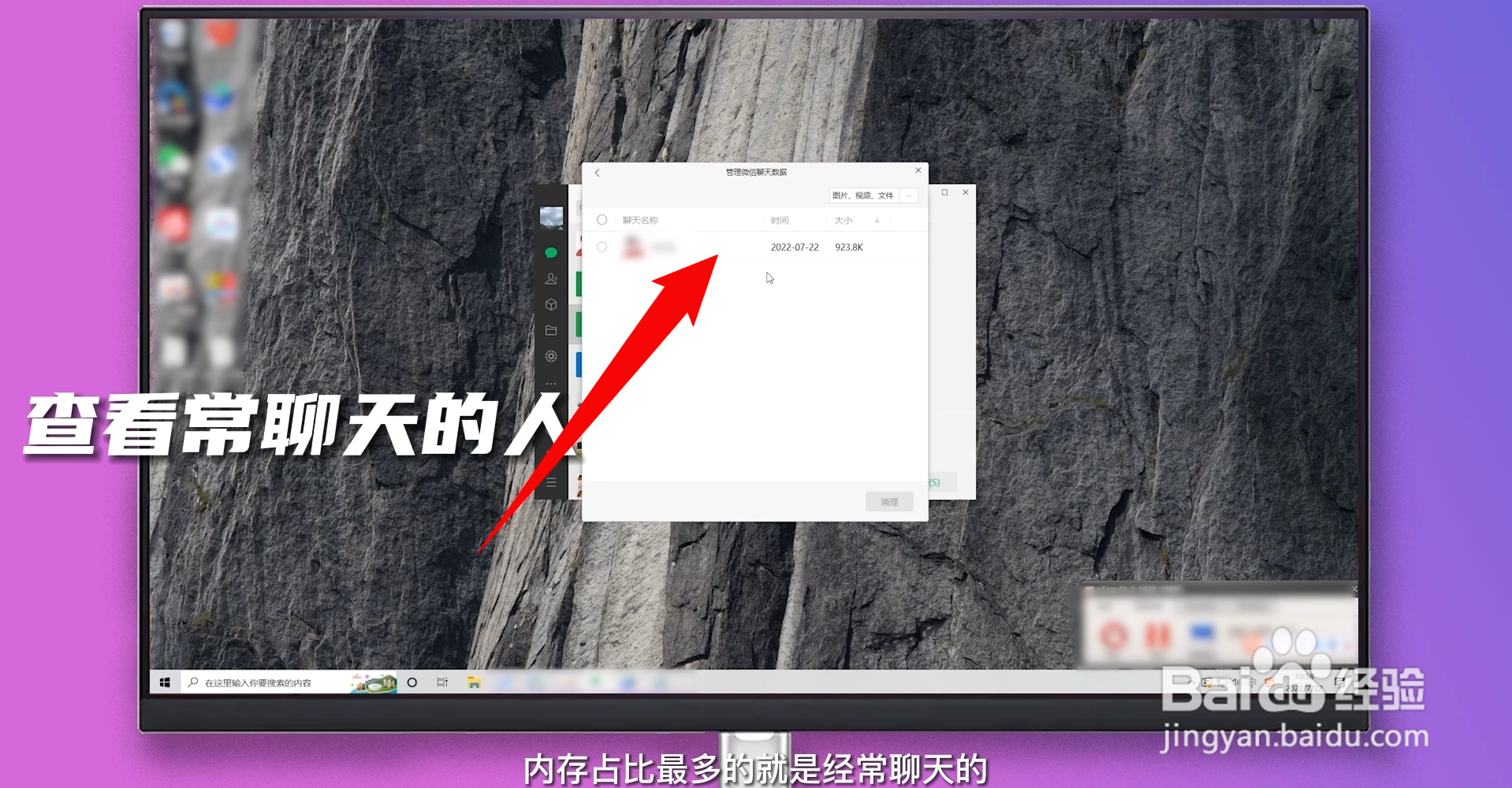
声明:本网站引用、摘录或转载内容仅供网站访问者交流或参考,不代表本站立场,如存在版权或非法内容,请联系站长删除,联系邮箱:site.kefu@qq.com。
阅读量:22
阅读量:72
阅读量:35
阅读量:79
阅读量:54